WPForms, test i samouczek wtyczki do tworzenia formularzy na WordPress
Opublikowany: 2022-06-22„Najbardziej odpowiednia wtyczka dla początkujących do tworzenia formularzy.” „Najlepszy na świecie kreator formularzy typu „przeciągnij i upuść”. Lub „najpotężniejszy i najbardziej przyjazny dla użytkownika kreator formularzy WordPress na rynku” .
Nie da się temu zaprzeczyć, twórcy WPForms nie wychodzą z siebie, by chwalić zalety swojej wtyczki. W końcu trudno ich za to winić. Nasze dziecko jest często najpiękniejsze, najsilniejsze i najinteligentniejsze. To dobrze znany fakt, prawda?
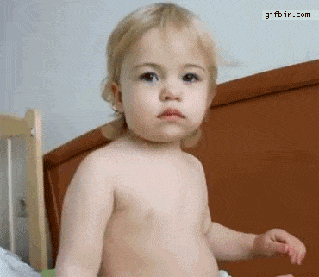
A potem ta wtyczka ma ponad 5 milionów aktywnych instalacji : musi mieć pewne cechy. Wystarczająco, aby nieco się wyróżniała i trzymała głowę do góry.
Więc, WPForms, czy naprawdę jesteś najsilniejszy? Pod koniec tego posta dowiesz się, ile warta jest ta niezbędna wtyczka i jak za jej pomocą dodać formularz do swojej witryny, korzystając z naszego dedykowanego samouczka krok po kroku.
W drodze po pełną prezentację.
Przegląd
- Co to są formularze WP?
- Jakie są główne cechy WPForms?
- Jak skonfigurować WPForms: tworzenie formularza kontaktowego w 5 krokach
- Jakie są menu ustawień proponowane przez WPForms?
- Jakie dodatki proponuje WPForms?
- Ile kosztuje WPForms?
- Nasza ostateczna opinia na temat WPForms
Co to są formularze WP?
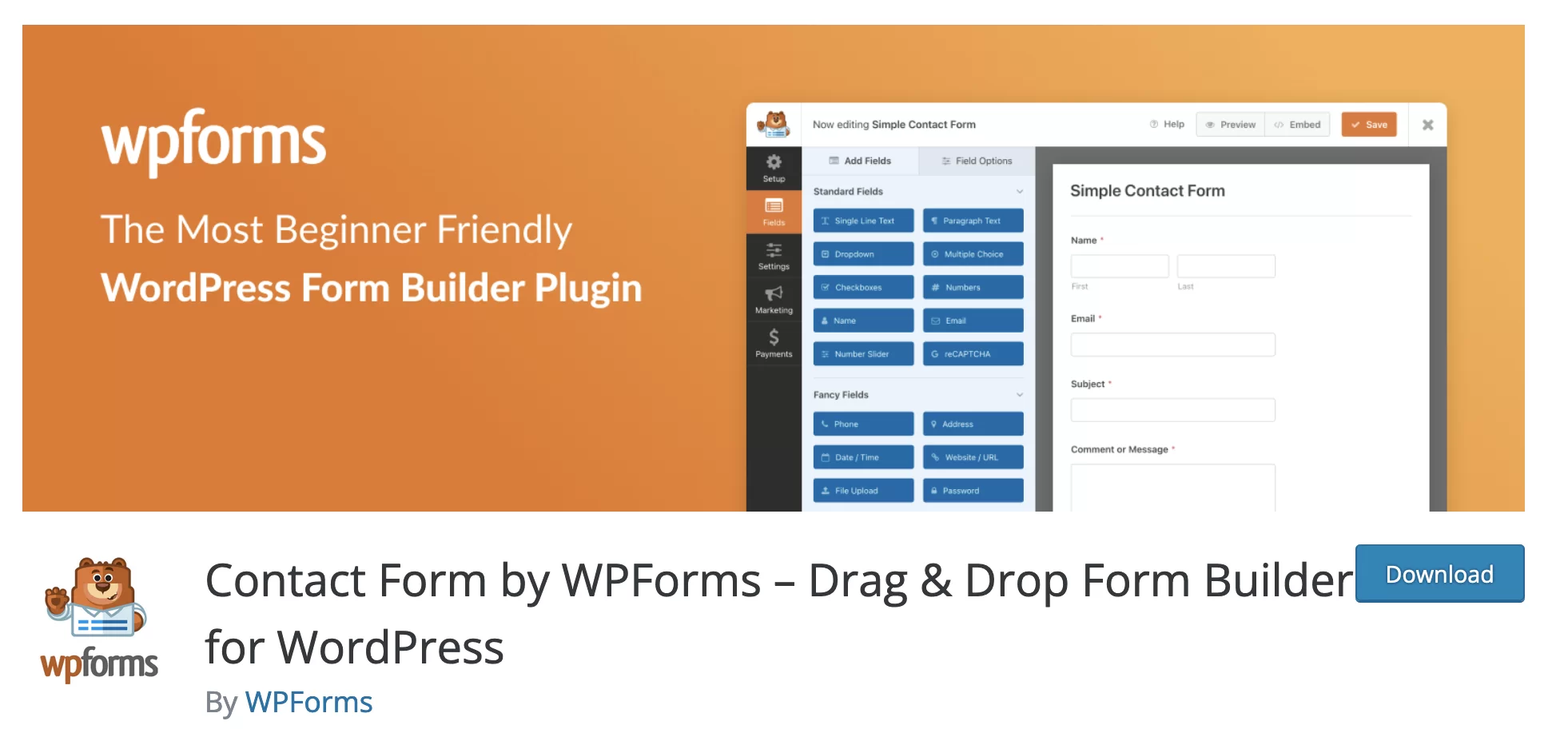
WPForms to wtyczka freemium WordPress do tworzenia różnego rodzaju formularzy (kontakt, płatność, subskrypcja, ankieta itp.) bez kodowania, dzięki gotowym do użycia szablonom i interfejsowi typu „przeciągnij i upuść”. Charakteryzuje się łatwością użytkowania i elastycznością.
WPForms jest dostępny w dwóch wersjach:
- Darmowa wersja (WPForms lite), którą możesz zainstalować i aktywować z pulpitu WordPress.
- Wersja premium (WPForms Pro) dostępna od 39,50 USD rocznie.
Z ponad 5 milionami aktywnych instalacji, WPForms jest najpopularniejszą wtyczką do formularzy kontaktowych w oficjalnym katalogu, powiązaną z formularzem kontaktowym 7.
Jest to również jedna z 10 wtyczek z ponad 5 milionami aktywnych instalacji (w 59 412 oficjalnym katalogu), z molochami takimi jak Yoast SEO lub Elementor .
Jedna z wielu wtyczek w galaktyce Awesome Motive
Teraz wiesz, skąd pochodzi wtyczka. Trzeba powiedzieć, że ten gigant jest przyzwyczajony do współżycia z innymi odnoszącymi sukcesy wtyczkami w ramach własnej rodziny .
Formularz kontaktowy firmy WPForms – jego dokładna nazwa zostanie skrócona do WPForms w tym artykule – jest częścią galaktyki Awesome Motive, firmy stworzonej i zarządzanej przez Syed Balkhi.
Awesome Motive ma kilka narzędzi/wtyczek dobrze ugruntowanych w ekosystemie WordPress:
- Monster Insights , który pozwala zintegrować Google Analytics z WordPress.
- Optin Monster , do projektowania formularzy opt-in.
- SeedProd , przydatna wtyczka do projektowania strony serwisowej lub wkrótce, ale także stron docelowych.
- All in One SEO , wtyczka do optymalizacji SEO.
- Smash Balloon , aby zintegrować kanały informacyjne z różnych sieci społecznościowych (Facebook, Instagram itp.) na WordPress.
- Specjalistyczna strona internetowa WPBeginner.
WPForms jest bardzo popularny i zdobył uznanie swoich użytkowników z kilku powodów, które wyjaśnimy w następnej sekcji.
Jakie są główne cechy WPForms?
Łatwość użycia
Jest to jeden z głównych punktów sprzedaży przedstawionych przez zespół WPForms: jego wtyczka jest przede wszystkim łatwa w użyciu.
Jego opis w oficjalnym katalogu potwierdza to: „Uważamy, że nie powinieneś zatrudniać programisty do tworzenia formularza kontaktowego WordPress”.
W rzeczywistości potwierdzamy: wtyczka jest bardzo łatwa w obsłudze, co czyni ją doskonałym narzędziem dla początkujących odbiorców. Nie musisz zagłębiać się w kod, aby tworzyć zaawansowane formularze.
Obietnica WPForms? Aby pomóc Ci zaprojektować formularz w 5 minut .
W tym celu wtyczka zabiera Cię za rękę dzięki:
- Ponad 300 gotowych do użycia szablonów formularzy (szablony WPForms), dzięki czemu nie musisz zaczynać od zera.
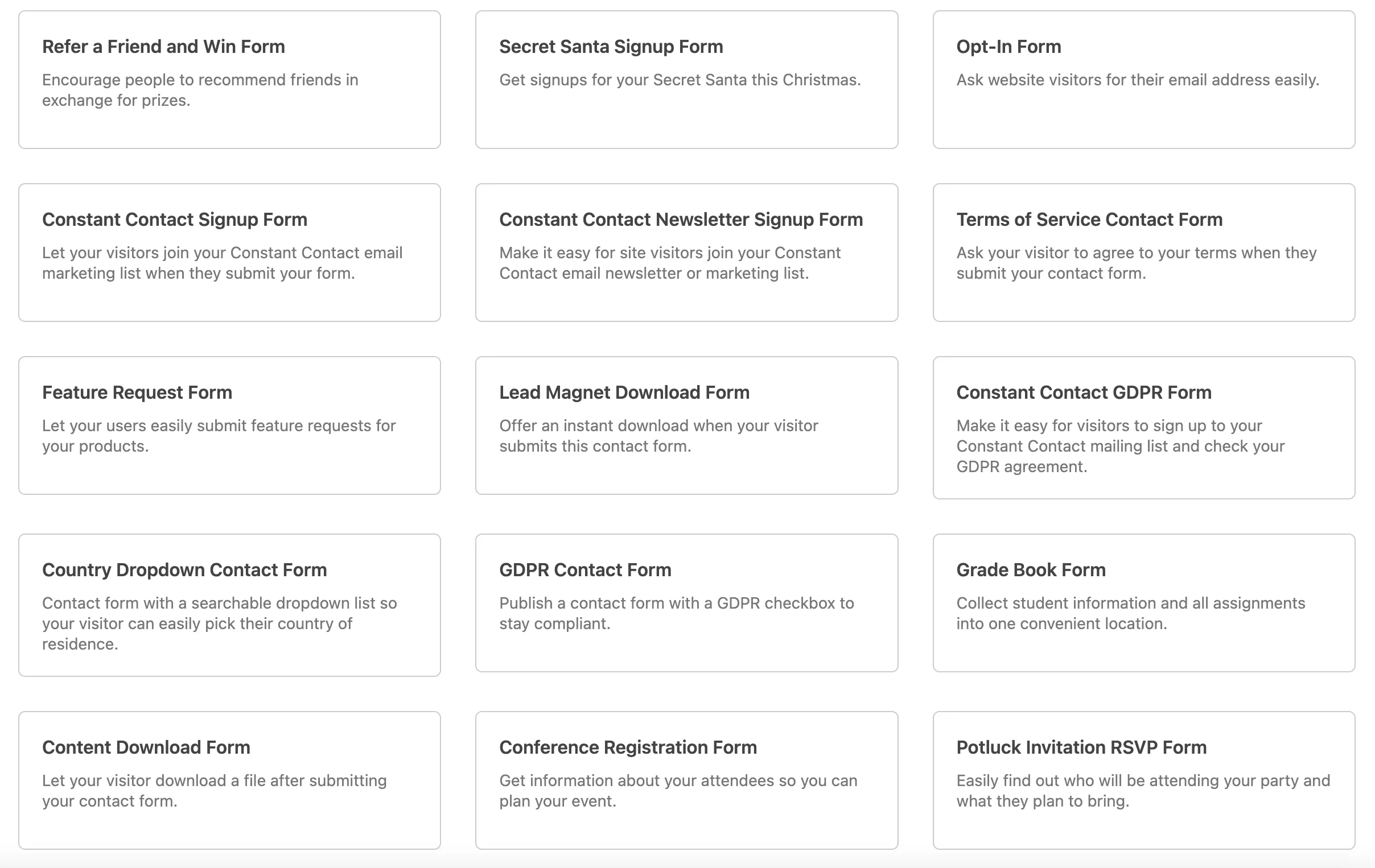
- Intuicyjny i reaktywny interfejs przeciągnij i upuść .
- Optymalne wyświetlanie na wszystkich typach urządzeń (komputer, smartfon, tablet): domyślnie formularze są responsywne. Z wyjątkiem niektórych szczegółów związanych z projektem każdej witryny, nie musisz się martwić o aspekt responsywny.
Elastyczność i moc w menu WPForms
Jeśli po raz pierwszy zostanie przedstawiony jako wtyczka, która może pomóc w tworzeniu formularzy kontaktowych, WPForms to znacznie więcej. Możesz go użyć do skonfigurowania (prawie) dowolnego formularza:
- Formularz płatności, jeśli chcesz sprzedać produkt lub usługę na swojej stronie WordPress. WPForms integruje się z bramkami płatności Stripe i PayPal.
- Na przykład formularz logowania, aby uzyskać dostęp do obszaru członkowskiego.
- Sondaże i ankiety .
- Formularz rezerwacji m.in. na hotel lub restaurację.
- Formularz do składania darowizn .
- Formularz do zapisania się do newslettera .
- Formularz zapytania ofertowego itp.
W rzeczywistości możliwości są prawie nieograniczone. Możesz dostosować WPForms do swoich potrzeb i odbiorców docelowych.
Jak każda dobra wtyczka formularzy, możesz również skonfigurować logikę warunkową w swoich formularzach . System ten pozwala na wyświetlenie określonych pól tylko wtedy, gdy są spełnione określone warunki (np. wypełnienie określonego pola).
Co więcej, wersja Pro WPForms umożliwia skonfigurowanie podpisu elektronicznego (przydatnego na przykład do podpisania oferty lub formularza zamówienia).
Możesz nawet ograniczyć wyświetlanie niektórych formularzy za pomocą dodatku „Form Locker”. Na przykład możesz określić, że określony formularz będzie wyświetlany tylko w określonym dniu lub o określonej godzinie.
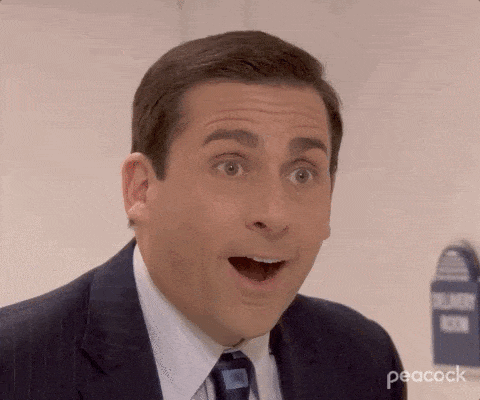
Ochrona przed spamem
WPForms ma funkcję antyspamową, która jest automatycznie aktywowana podczas tworzenia formularza. Po prostu ważne jest, aby uniknąć zanieczyszczenia e-mailami i niechcianymi wiadomościami, które mogą również zagrozić bezpieczeństwu Twojej witryny.
Aby pójść jeszcze dalej, WPForms umożliwia dodanie CAPTCHA do formularzy na 3 różne sposoby za pomocą:
- Wewnętrzny dodatek („WPForms Custom Captcha”).
- System Google reCAPTCHA .
- Narzędzie hCaptcha .
Integracja z dużym ekosystemem narzędzi
Wreszcie, jedną z dużych zalet WPForms jest jego integracja z wieloma narzędziami. Jeśli chodzi o ekosystem WordPress, wtyczka formularzy już teraz oferuje integrację z niektórymi programami do tworzenia stron, takimi jak Elementor i Divi Builder.
Dzięki temu będziesz mógł dostosować wygląd swoich formularzy bezpośrednio z interfejsu swojego ulubionego kreatora stron.
Mówiąc szerzej, WPForms integruje się z różnymi platformami do e-mail marketingu z wersji „Plus” swojej oferty premium . Na przykład możesz podłączyć wtyczkę do Mailchimp, aby „wysyłać” kontakty, które wypełniły formularz w Twojej witrynie, bezpośrednio do Twojej listy subskrybentów.
Wreszcie integracja z Zapierem (z licencji „Pro”) pozwala zautomatyzować formularze zgodnie z własnymi potrzebami.
Cóż: WPForms zaczyna wyglądać trochę bardziej znajomo. Nadszedł czas na zapoznanie się z jego interfejsem. W tym celu skorzystamy z praktycznego etui projektując od podstaw formularz kontaktowy. Chodźmy!
Jak skonfigurować WPForms: tworzenie formularza kontaktowego w 5 krokach
Aby szczegółowo opisać sposób działania WPForms, użyjemy darmowej wersji wtyczki, która wystarczy na start. Oczywiście, jeśli chcesz skorzystać z dodatkowych opcji, wersja Pro będzie pełniejsza. Szczegółowo opiszemy jego funkcje i ceny w dalszej części tego postu.
Krok 1: Zainstaluj i aktywuj wtyczkę
Zacznij od zainstalowania i aktywacji wtyczki. Najszybszym sposobem jest przejrzenie pulpitu WordPress. W Wtyczki> Dodaj nowy wpisz „WPForms” w pasku wyszukiwania.
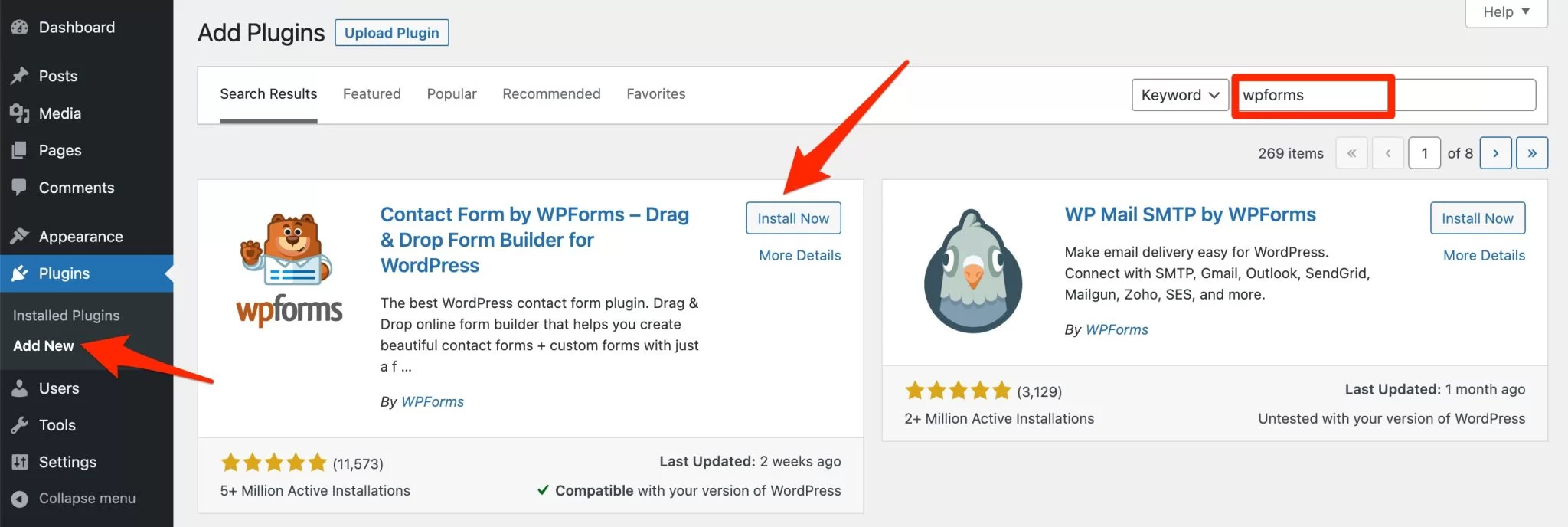
Kliknij „Zainstaluj teraz”, a następnie pamiętaj o aktywacji wtyczki zaraz po. Jeśli dokładnie wykonałeś te instrukcje, w interfejsie administracyjnym pojawi się nowe menu o nazwie „WPForms”:
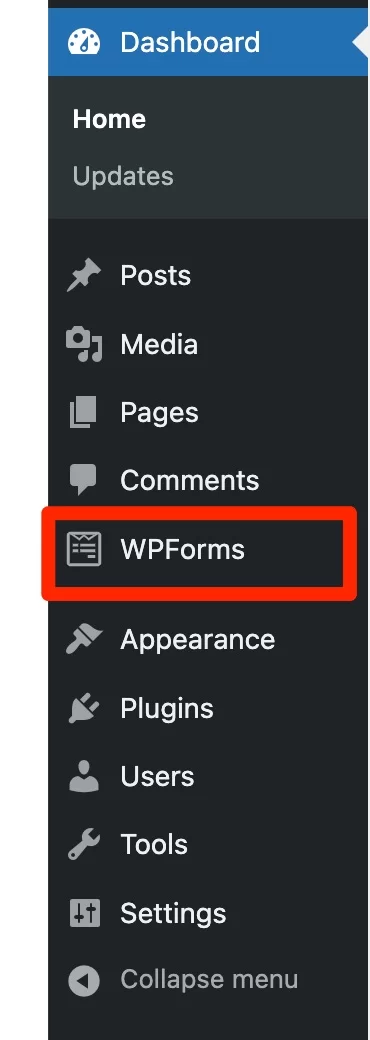
Tutaj możesz tworzyć i dostosowywać kolejne formularze. Należy jednak pamiętać, że formularz kontaktowy WPForms prześle Cię do strony docelowej, gdy tylko zostanie aktywowana.
Oferuje m.in.:
- Utwórz swój pierwszy formularz .
- Weź udział w wyzwaniu WPForms : wtyczka zaprasza do zaprojektowania pierwszego formularza w mniej niż 5 minut.
- Obejrzyj samouczek wideo lub przeczytaj przewodnik dotyczący tworzenia formularza.
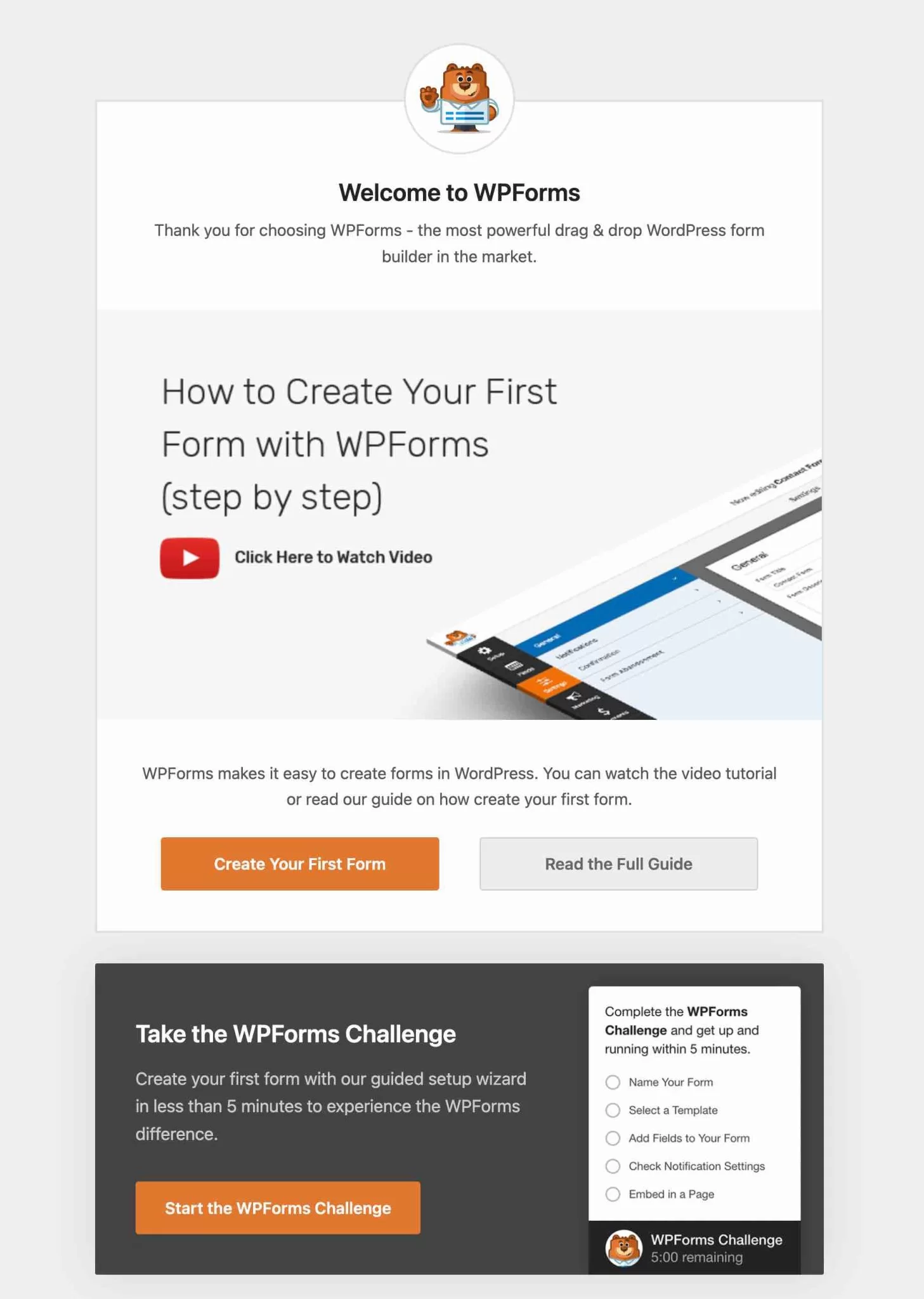
Aby zainstalować WPForms Pro po zakupie, pobierz plik zip w strefie klienta, a następnie dodaj go do swojej witryny WordPress w obszarze Wtyczki > Dodaj nową > Prześlij wtyczkę.
Krok 2: Wybierz szablon formularza
Aby dodać swój pierwszy formularz, możesz przejść przez tę stronę docelową.
W przeciwnym razie ogólnie użyj menu WPForms > Dodaj .
WPForms zasugeruje wtedy dwie rzeczy:
- Nazwij swój formularz (np. Formularz kontaktowy 1).
- Wybierz szablon formularza . Możesz filtrować według kategorii w lewej kolumnie. W darmowej wersji WPForms oferuje 25 różnych typów formularzy. Dostępne są na przykład klasyczne szablony do zaprojektowania formularza kontaktowego, formularza zgody, czy formularza rejestracji do newslettera. Na potrzeby tego testu zaczniemy od klasycznego: starego dobrego formularza kontaktowego („Prosty formularz kontaktowy”).
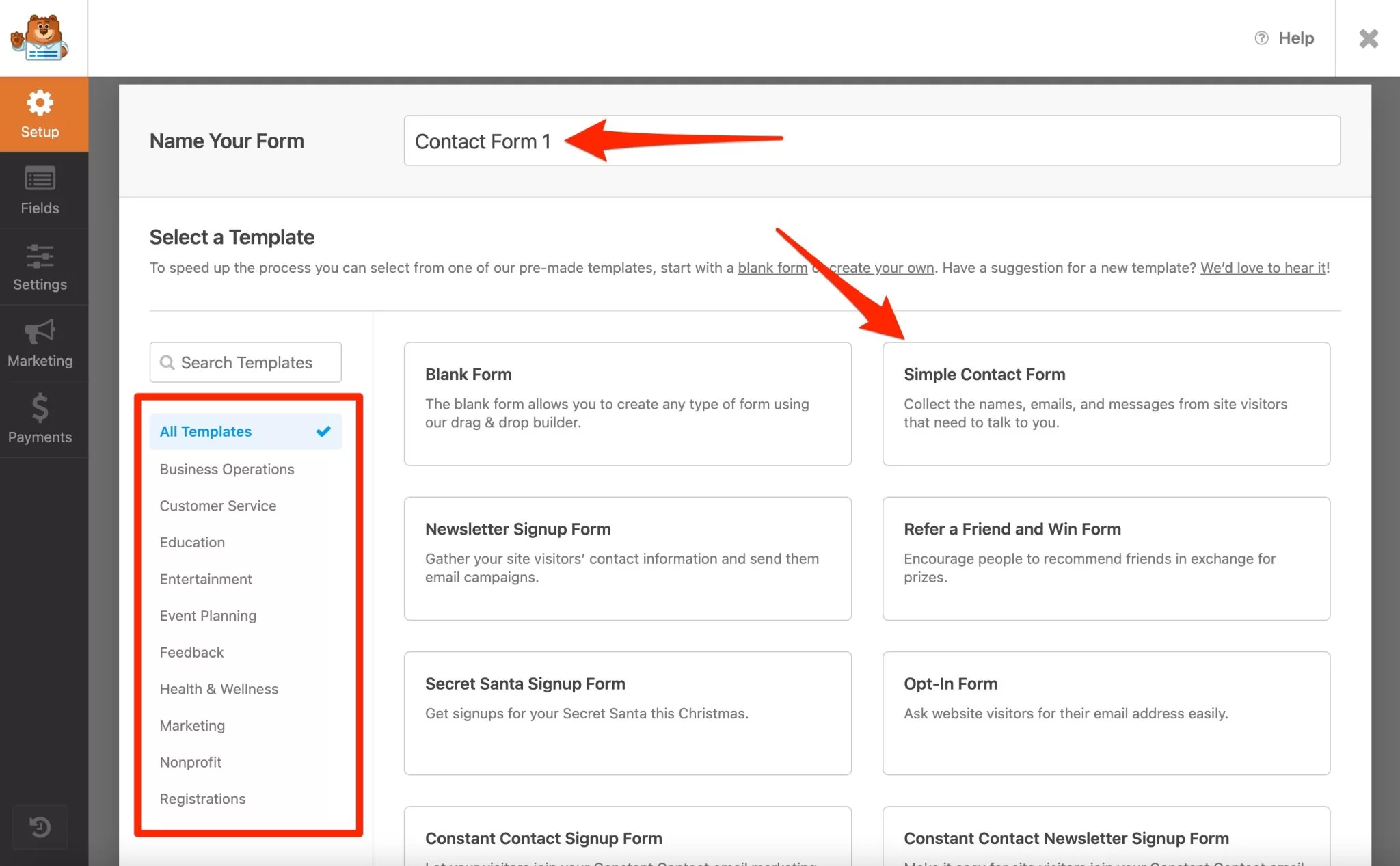
Krok 3: Dodaj pola do formularza
Prezentacja interfejsu
Po wybraniu wybranego szablonu formularza WPForms wyśle Cię do interfejsu dostosowywania formularza.
Jest jasny i czytelny. Można go podzielić na 4 obszary:
- Lewy pasek boczny (strefa nr 1 na poniższym zrzucie ekranu) zachęca do wprowadzenia ogólnych ustawień w formularzu (konfiguracja, pola, ustawienia, marketing, płatności).
- Tuż obok, w kolorze niebieskim (strefa #2), masz dwie zakładki, w których możesz dodać pola do formularza i dokładniej je dostosować (zakładka „Opcje pól”).
- Na środku ekranu (strefa #3) możesz zobaczyć podgląd swojego formularza. Wszystkie Twoje zmiany (dodawanie/modyfikowanie pola) są widoczne w czasie rzeczywistym.
- U góry strony (strefa nr 4) znajduje się pasek do zapisywania, podglądu i osadzania formularza w treści.
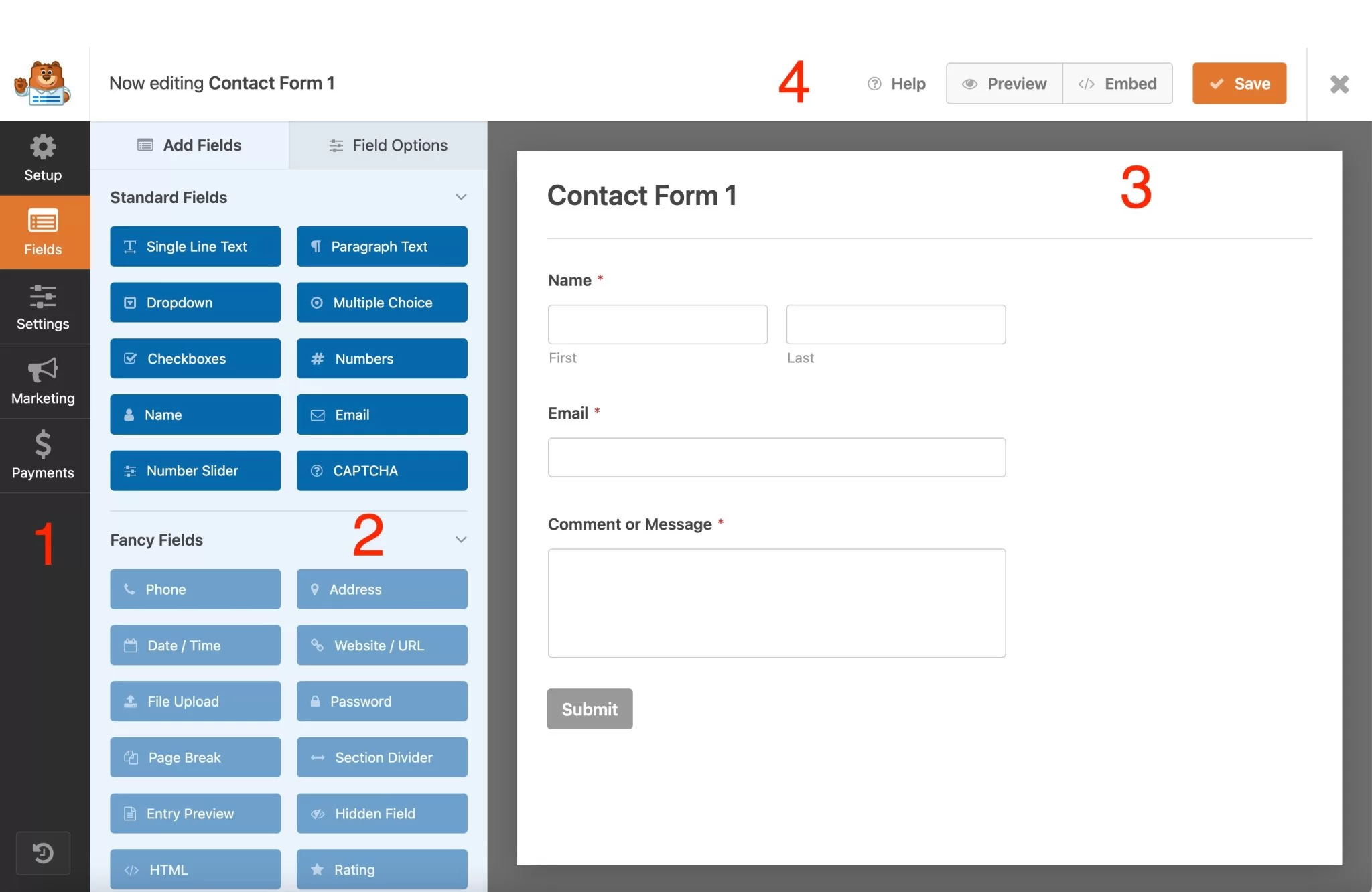
Jak dodać i dostosować pola formularza?
Aby dodać pole, jest to bardzo proste: wybierz to, które chcesz, a następnie przeciągnij i upuść na podgląd formularza.
Darmowa wersja WPForms pozwala dodać tylko 10 standardowych pól. Aby skorzystać ze wszystkich oferowanych pól, będziesz musiał przejść na licencję premium.
Przeciągnij i upuść pozwala również zmienić kolejność wszystkich pól i zmienić ich położenie według własnego uznania.
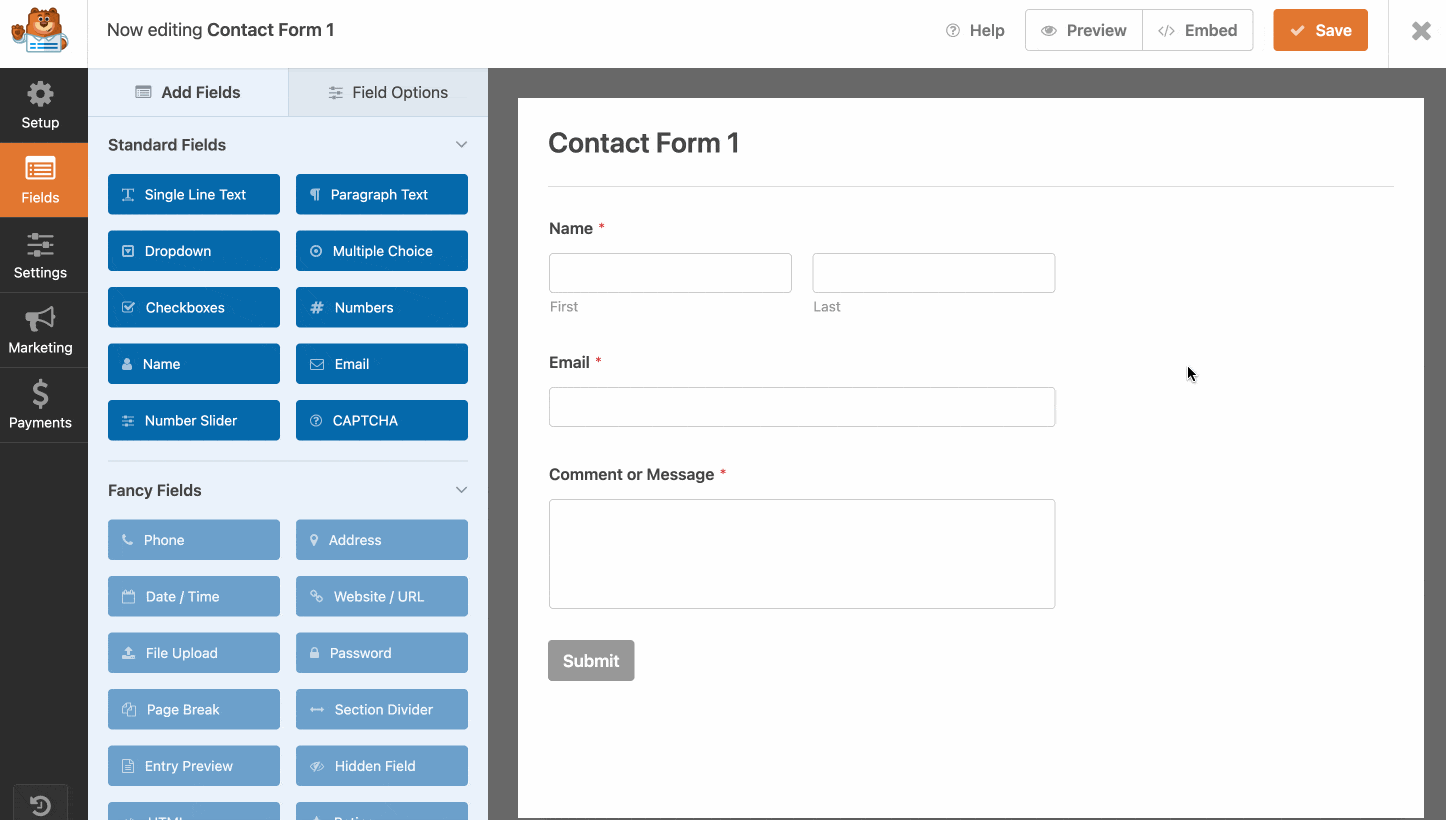
Proste kliknięcie na wybrane pole pozwala na jego edycję. WPForms wysyła następnie do zakładki "Opcje pola", która sama ma 3 zakładki:
- „ Ogólne ”: tutaj możesz zmodyfikować sformułowanie i format każdego pola, aby przetłumaczyć je na wybrany język. Istnieje możliwość wybrania, czy pole jest obowiązkowe, aby móc wysłać formularz (dezaktywując mały przycisk „Wymagane”, już nie będzie).
- „ Zaawansowane ” pozwala dostosować rozmiar pola, dodać klasy CSS, a nawet ukryć etykietę.
- „ Inteligentna logika ” to funkcja Pro służąca wyłącznie do dodawania do formularza logiki warunkowej.
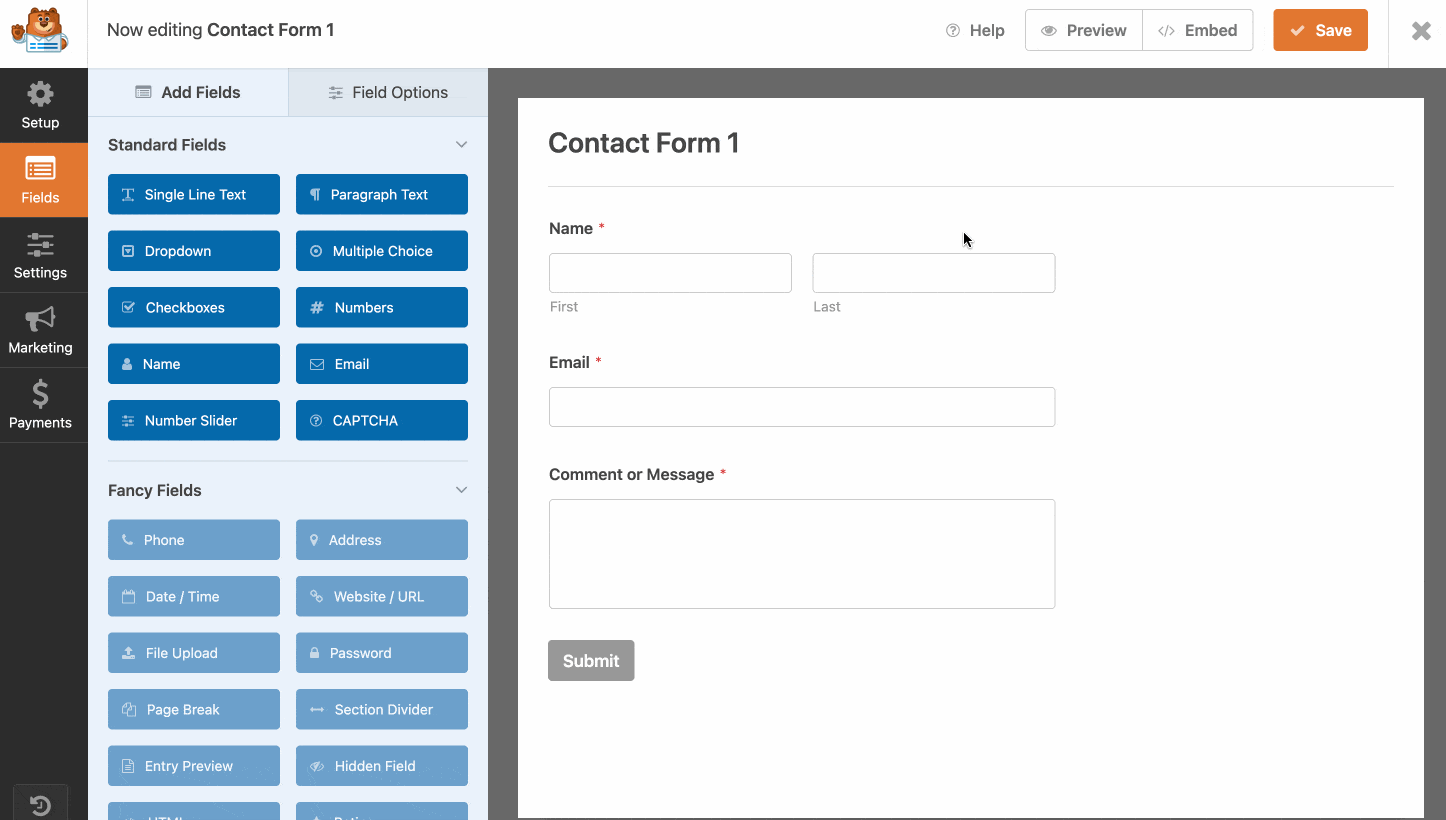
Czy dokonałeś pierwszych ustawień? Pamiętaj, aby zapisać formularz za pomocą dedykowanego przycisku u góry strony. Przed włączeniem go do treści sugeruję przyjrzeć się innym dostępnym ustawieniom.
Krok 4: Dostosuj swój formularz
Jest jeszcze kilka szczegółów do poprawienia, zanim będziesz mógł z dumą wyświetlać swój formularz odwiedzającym. Aby to zrobić, przejdź do menu „Ustawienia” na lewym pasku bocznym:
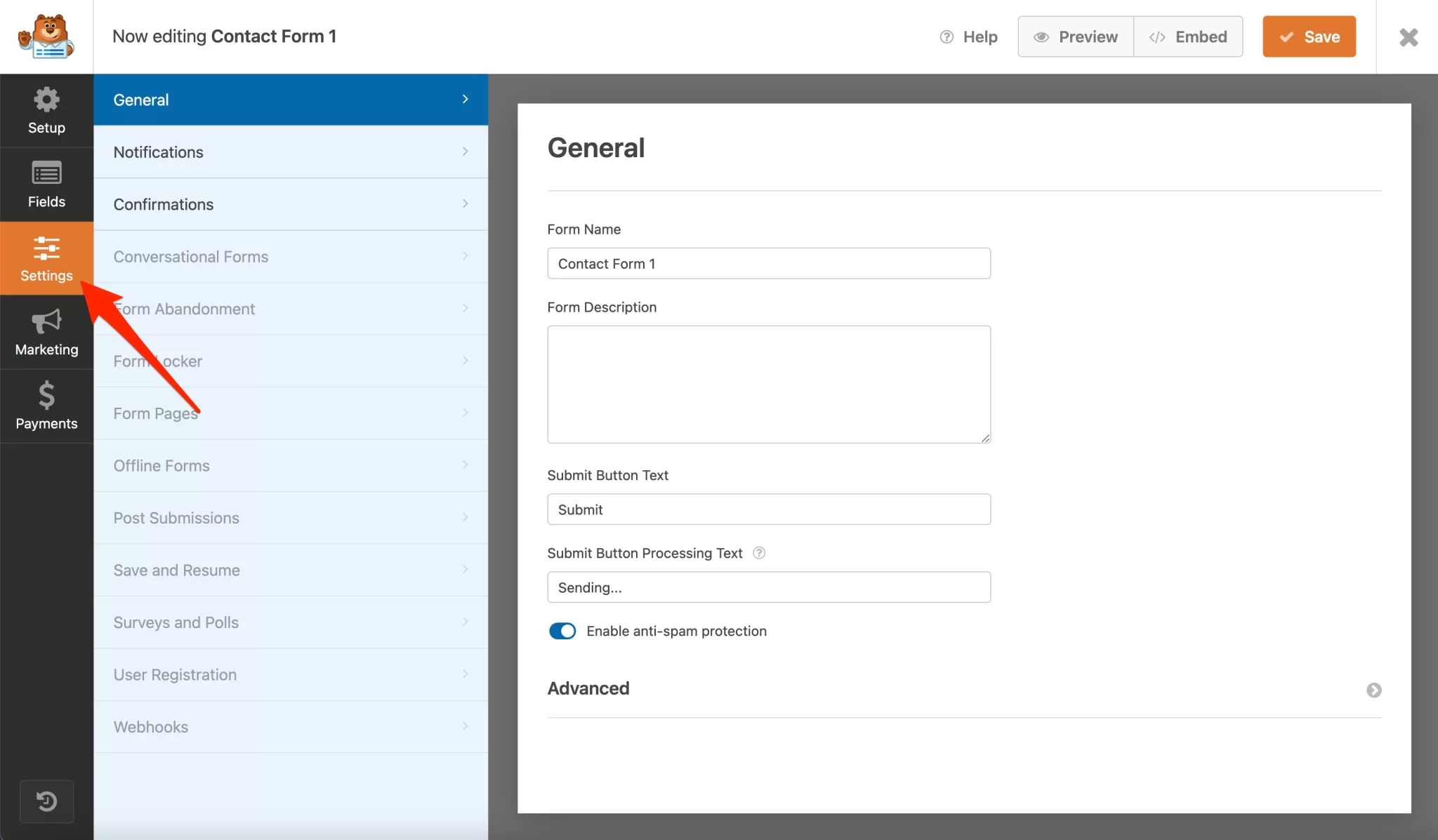
Darmowa wersja WPForms pozwala działać na 3 poziomach:
- „ Ogólne ”, aby zmienić brzmienie tekstu przycisku przesyłania. Domyślnie proponowane jest „Prześlij”. Zrób to samo z tekstem bieżącego przycisku przesyłania. Na przykład wpisz „Ładowanie…” zamiast „Wysyłanie…”.
- „ Powiadomienia ”, aby aktywować wysyłanie… powiadomień, tj. e-maili wysyłanych po przesłaniu formularza.
- „ Potwierdzenia ”, aby ustawić wyświetlanie krótkiej wiadomości po przesłaniu formularza (np. „Dziękujemy za skontaktowanie się z nami, skontaktujemy się z Tobą tak szybko, jak to możliwe”). Możliwe jest również wyświetlenie konkretnej strony lub link do strony (np. Strona główna lub strona docelowa).
Zakładka „Marketing” pozwoli Ci zintegrować WPForms z usługą e-mail marketingu lub CRM (Customer Relationship Management). Cóż, równie dobrze mogę ci od razu powiedzieć, że w wersji darmowej są tylko 2 możliwe opcje: integracja z Constant Contact lub Uncanny Automator.

Korzystasz ze słynnego HubSpot, Mailchimp czy ActiveCampaign? Nie ma wyboru, będziesz musiał kupić odpowiednią licencję premium.
Na koniec należy pamiętać, że z darmową wtyczką nie jest oferowana integracja z bramą płatności (zakładka „Płatności”).
Krok 5: Zintegruj formularz z treścią WP
Ostatnim krokiem w tym procesie tworzenia formularza za pomocą formularza kontaktowego przez WPForms jest zintegrowanie go z witryną WordPress.
Klikając przycisk „Osadź” u góry strony, WPForms zaoferuje Ci wybór strony, na której chcesz zintegrować formularz, lub utworzenie nowej strony.
Oczywiście możesz to również zrobić. Tutaj pokażę, jak to zrobić za pomocą bloku Gutenberga lub krótkiego kodu, w dwóch klasycznych przypadkach.
Jak zintegrować formularz WPForms na stronie lub w poście?
Masz fajną stronę Kontakt i chcesz w nią zintegrować formularz? Przejdź do żądanej strony i określ obszar, w którym chcesz dodać formularz.
W tym momencie masz dwie możliwości:
- Dodaj blok „WPForms” i wybierz odpowiedni formularz.
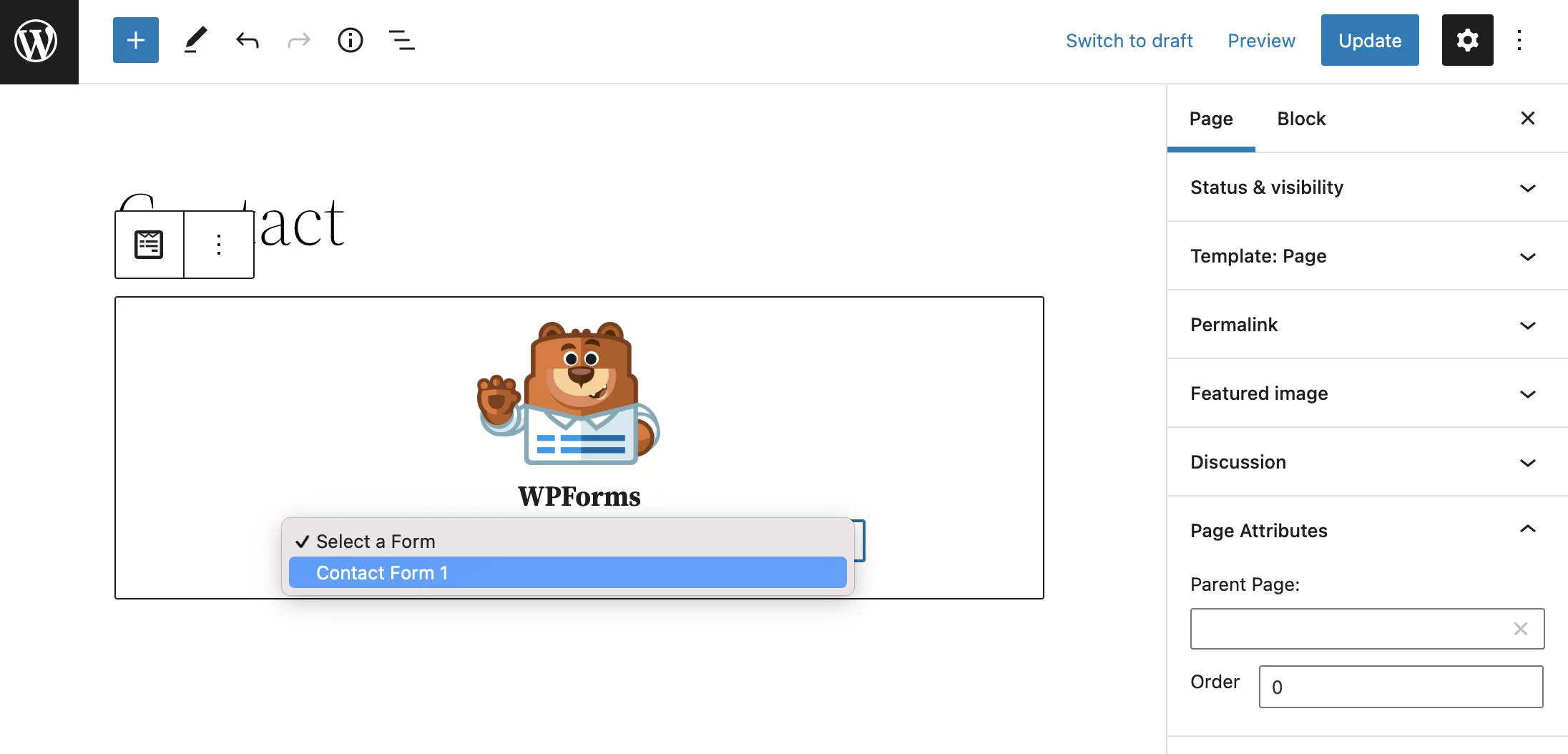
- Lub dodaj blok „Shortcode”, wpisując krótki kod powiązany z formularzem (np.
[wpforms]).
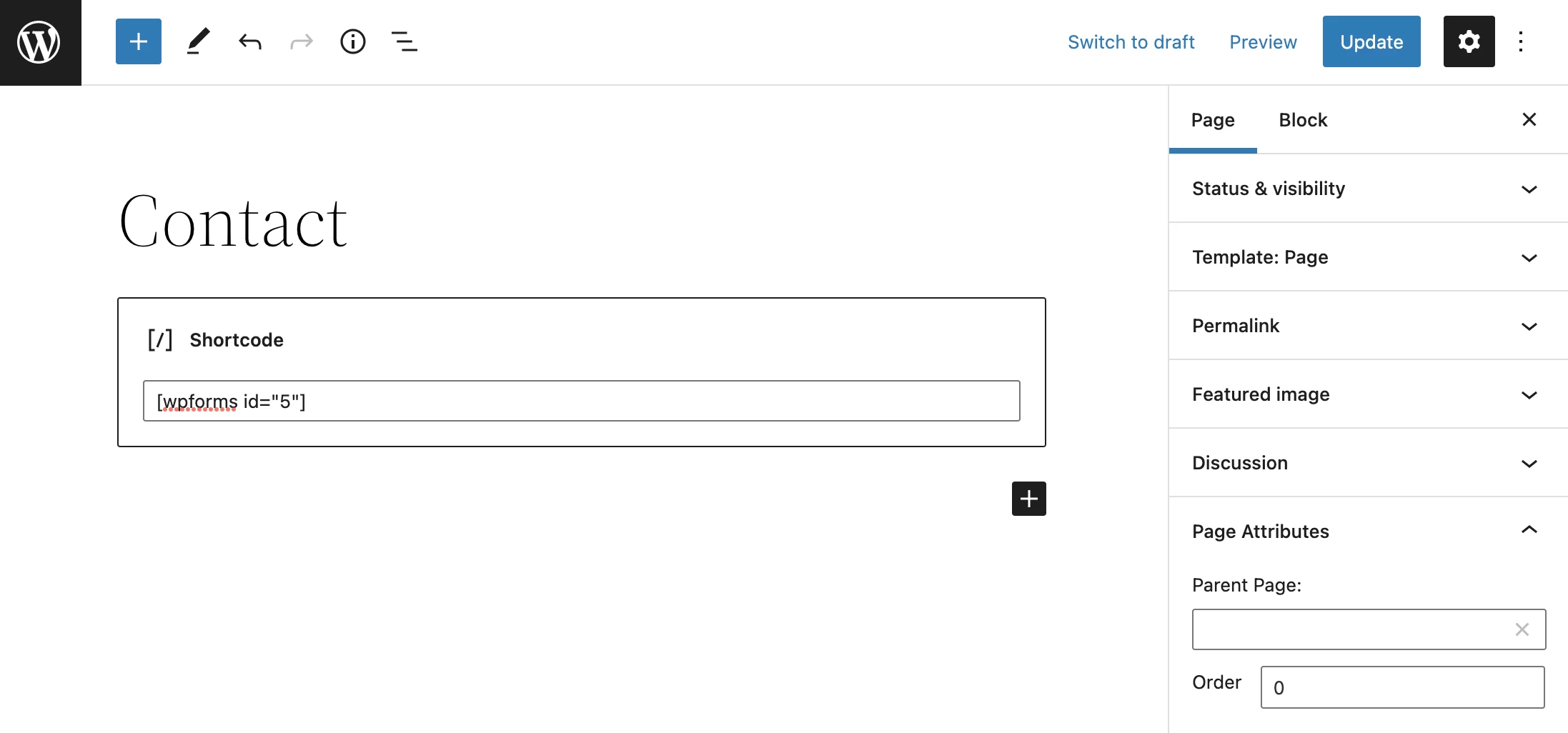
Jak zintegrować formularz w strefie widgetów?
Właśnie widziałeś, jak umieścić wybraną formę w publikacji. Ale może chcesz dodać go w strefie widżetów, takiej jak pasek boczny lub stopka?
Liczba i rodzaj oferowanych obszarów widżetów zależy od używanego motywu. Może na przykład nie oferować paska bocznego.
Tutaj ponownie istnieją dwa sposoby postępowania:
- Jeśli używasz motywu zgodnego z pełną edycją witryny (FSE), takiego jak Twenty Twenty-Two, przejdź do opcji Wygląd > Edytor , aby na przykład dodać formularz w stopce.
- Jeśli nie używasz motywu zgodnego z FSE , przejdź do Wygląd > Widgety . Następnie możesz w obszarze widżetów zaproponowanym przez Twój motyw zintegrować blok „WPForms” lub blok „Shortcode” odpowiadający Twojemu formularzowi. Na poniższym przykładzie widać, że motyw, którego używam do tego testu (Dwadzieścia Dwadzieścia Jeden) oferuje tylko jeden obszar widżetów (Stopka):
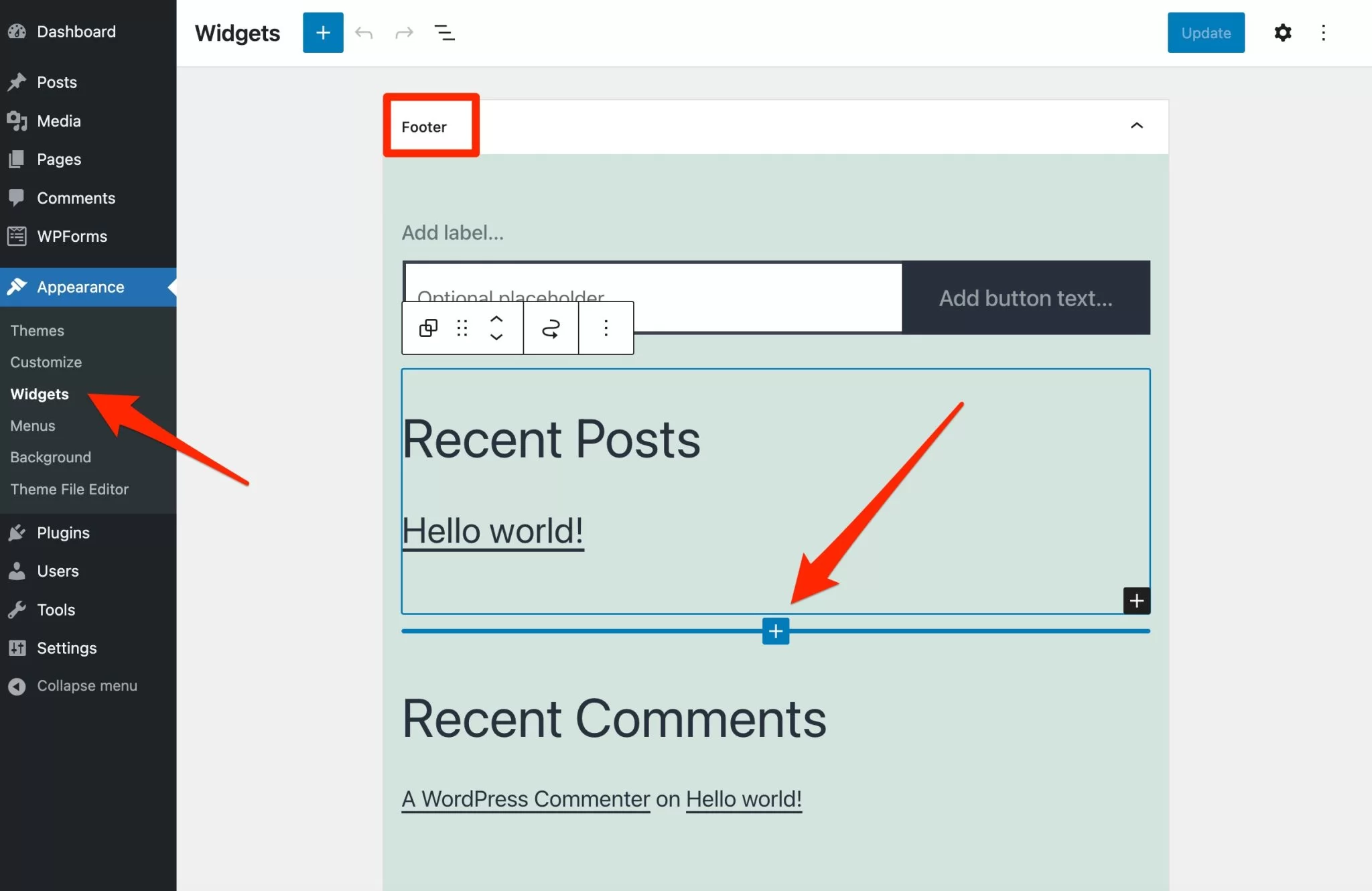
Tym razem wszystko jest w porządku. Wiesz, jak stworzyć formularz z WPForms od A do Z, od wyboru szablonu po jego integrację na stronie.
W dalszej części pokażę Ci, że możliwe jest wprowadzenie jeszcze bardziej zaawansowanych ustawień, aby dopracować swój formularz.
Jakie są menu ustawień proponowane przez WPForms?
Do tej pory nauczyłeś się dostosowywać widoczną część formularza, tj. część, którą odwiedzający zobaczą na Twojej stronie internetowej.
Oprócz tego możesz również zająć się zanurzoną częścią tego formularza, z całą masą przydatnych małych ustawień rozproszonych w podmenu menu ogólnego „WPForms”:
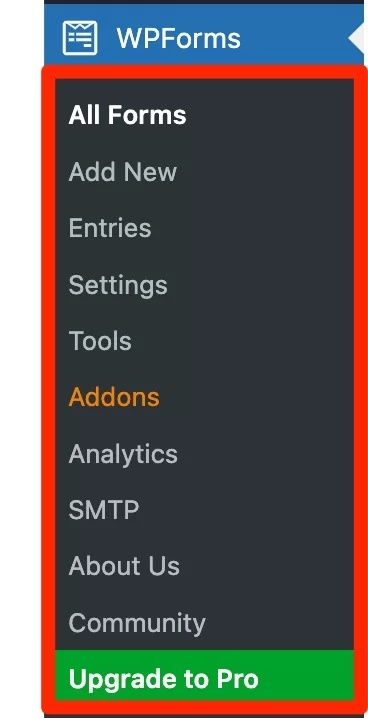
Zajmijmy się tym od razu.
Ustawienia
Podmenu „Ustawienia” jest tym, które ma najwięcej opcji, z 8 zakładkami:
- „ Ogólne ”, aby aktywować licencję Pro lub wprowadzić ustawienia związane z CSS i RODO (więcej informacji o tym, aby formularze były zgodne z tym rozporządzeniem w tym poście). Opcje domyślne są zwykle dobrze skonfigurowane.
- „ E-mail ”, aby ustawić wygląd powiadomień e-mail (szablon, obraz nagłówka, kolor tła).
- „ CAPTCHA ”, aby skonfigurować hCaptcha lub Google reCAPTCHA.
- „ Walidacja ”, aby skonfigurować wiadomości wyświetlane użytkownikom podczas wypełniania formularza w czasie rzeczywistym.
- „ Integracje ” pomaga zintegrować WPForms z narzędziami innych firm, takimi jak Mailchimp lub ActiveCampaign.
- „ Geolokalizacja ” (Pro). Ten dodatek umożliwia zbieranie danych geolokalizacyjnych odwiedzających, którzy wypełnili formularz.
- „ Dostęp ” (Pro) do zarządzania i dostosowywania dostępu do funkcji WPForms, na przykład zgodnie z rolą użytkownika.
- „ Różne ” zawiera różne opcje ukrywania ogłoszeń wtyczek i szczegółów aktualizacji lub usuwania wszystkich danych związanych z WPForms, jeśli chcesz je odinstalować.
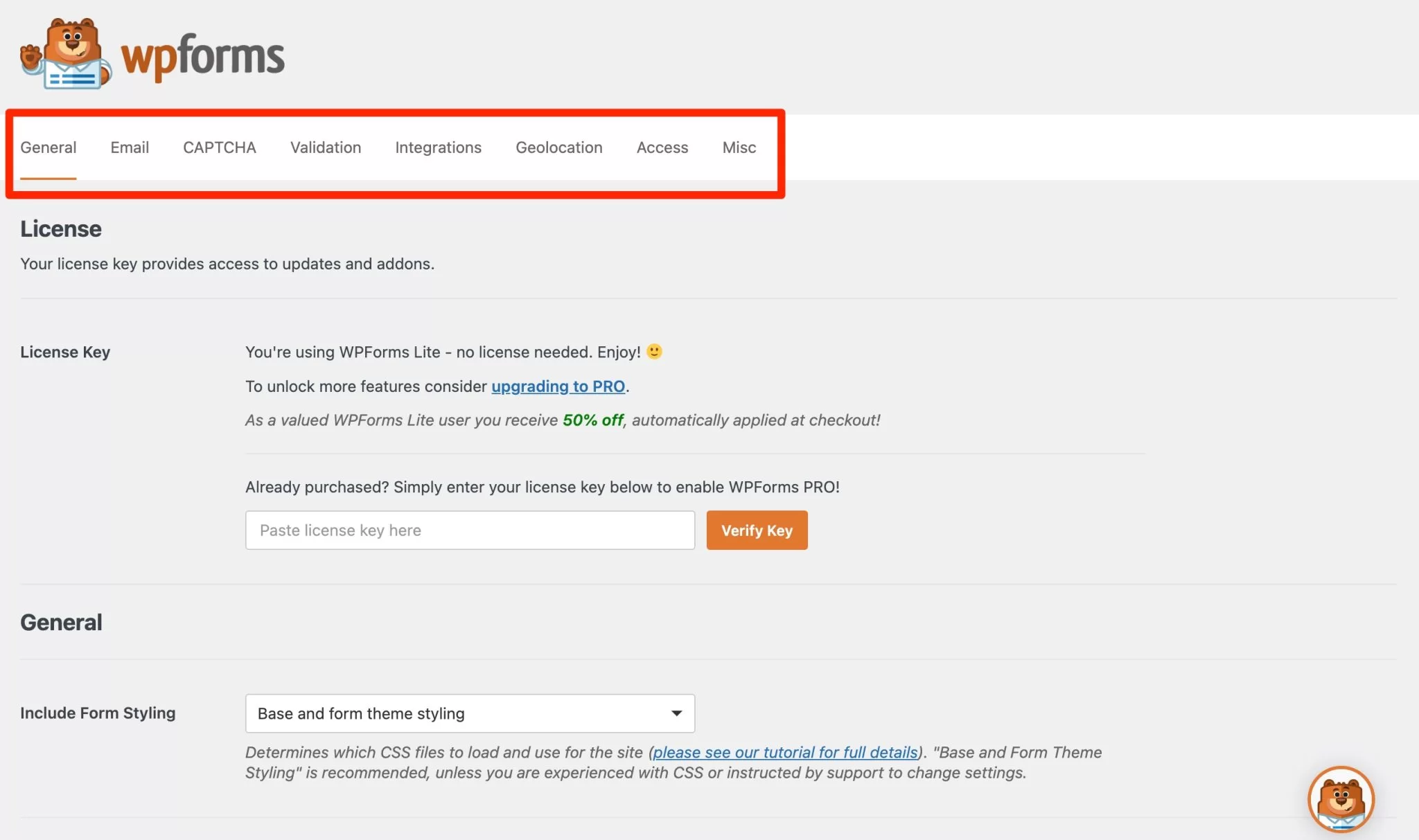
Wpisy
Podmenu „Wpisy” gromadzi wiele danych związanych z Twoimi leadami (osobami, które wypełniły i przesłały formularz). Na przykład możesz zobaczyć, ile razy formularz został wypełniony, filtrując według daty.
Następnie dla każdego formularza możesz np. znaleźć wszystkie pola wypełnione przez osobę, dodać notatki, wydrukować, wyeksportować, zaimportować dane itp.
Narzędzia
W podmenu „Narzędzia” będziesz mógł importować i eksportować swoje formularze , mając jednocześnie dostęp do informacji systemowych i debugowania wtyczki, jeśli zajdzie taka potrzeba.
Dodatki
„Dodatki” przedstawia wszystkie dodatki WPForms, które można znaleźć w wersji Pro wtyczki (więcej informacji w następnej sekcji).
Analityka
Podmenu „Analytics” proponuje integrację WPForms z MonsterInsights, jedną z wtyczek proponowanych przez Awesome Motive, firmę stojącą za WPForms.
SMTP
„SMTP” zaprasza do integracji WPForms z WP Mail SMTP, jedną z wielu wtyczek Awesome Motive. Jak widać, zespół Awesome Motive nie jest najgorszy w marketingu.
Czym więc jest SMTP (Simple Mail Transfer Protocol)? Jest to protokół używany do wysyłania e-maili. Korzystanie z serwera zoptymalizowanego do wysyłania wiadomości e-mail (np. serwera Gmail, Outlook lub Yahoo zamiast serwera internetowego) pomaga poprawić dostarczalność wiadomości e-mail.
Ponieważ WordPress nie jest usługą e-mailową, może mieć trudności z pokonaniem barier spamowych używanych przez klientów poczty e-mail (np. Gmail, Yahoo, Outlook itp.).
Może to zatem wpłynąć na dostarczalność powiadomień e-mail, które będą wysyłane przy każdym przesłaniu formularza. Aby uniknąć tego, że nigdy nie dotrą do miejsca docelowego lub nie trafią do folderu spamu odbiorców, przydatna może być wtyczka WP Mail SMTP .
Wspólnota
Wreszcie podmenu „Społeczność” przedstawia zasoby społecznościowe związane z WPForms, takie jak prywatna grupa na Facebooku (+15 tys. członków) lub oficjalny kanał YouTube.
Znasz teraz interfejs i menu ustawień WPForms. Teraz nadszedł czas, aby przejść do dodatków oferowanych przez WPForms.
Jakie dodatki proponuje WPForms?
Aby przejść dalej w dostosowywaniu formularzy i uczynić wtyczkę jeszcze bardziej elastyczną, możesz również skorzystać z dodatków. Możesz je znaleźć w menu WPForms > Addons .
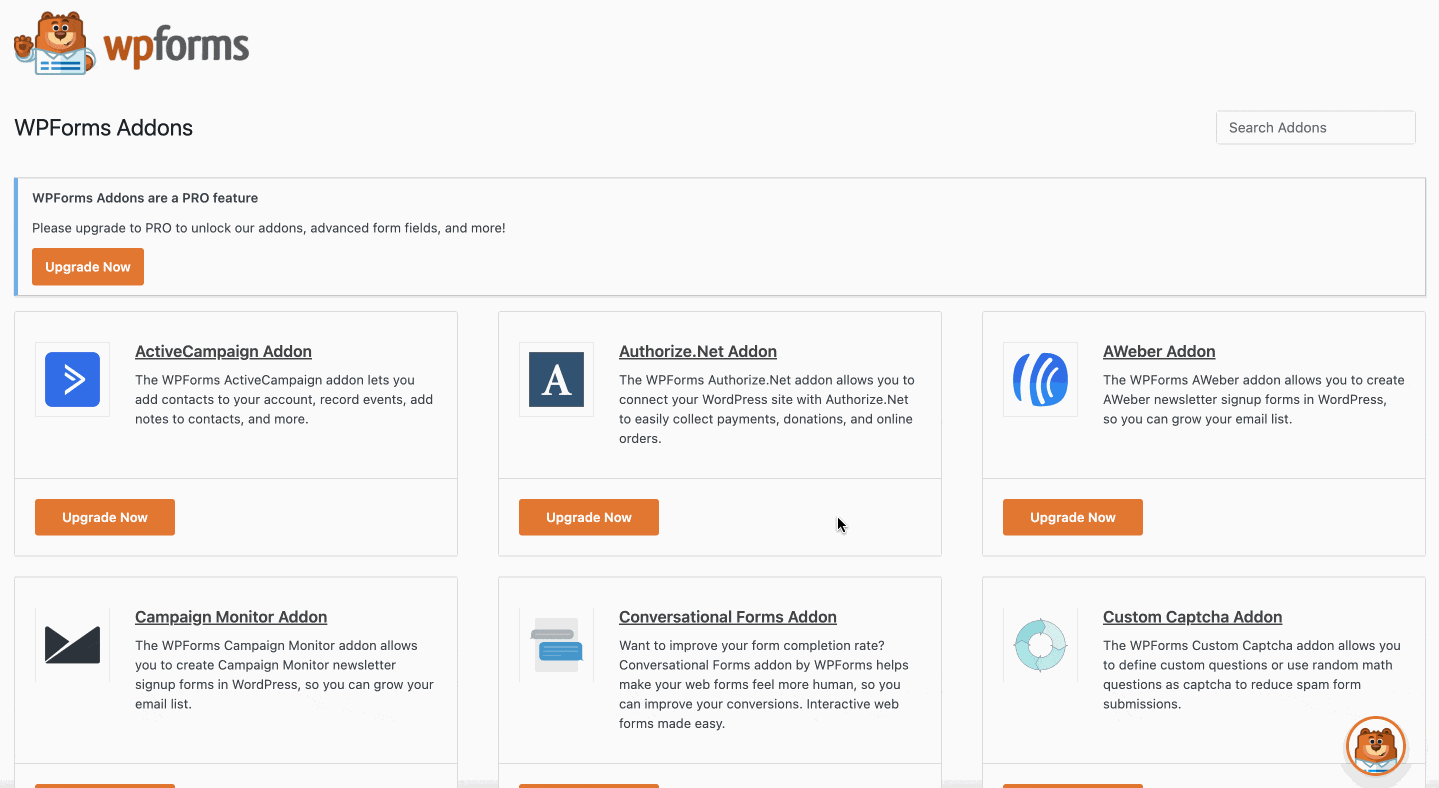
W chwili pisania tego tekstu naliczyłem ich 25. Oto kilka rzeczy, o których należy pamiętać o tych dodatkach:
- Są one dostępne tylko z jedną z 4 licencji Pro wtyczki.
- Nie można ich aktywować pojedynczo. Musisz zająć się tymi proponowanymi w Twojej licencji.
- Im droższa licencja, tym więcej dodatków będziesz mieć. Zwróć uwagę, że najdroższa licencja („Elite”) obejmuje wszystkie dodatki. Z drugiej strony licencja podstawowa zawiera tylko jeden dodatek o nazwie „Niestandardowy dodatek Captcha” (w celu zdefiniowania wybranych pytań w captchas).
Ponadto moduły te można pogrupować w różne kategorie. Niektóre pozwalają na integrację WPForms z:
- Narzędzie do e-mail marketingu: ActiveCampaign, AWeber, Campaign Monitor, Drip, GetResponse, Mailchimp, SendinBlue.
- CRM: HubSpot, Salesforce.
- Narzędzie do automatyzacji zadań : Zapier, Webhooki.
- Bramka płatności : PayPal, Stripe, Square, Authorize.net.
Inne są po to, aby poprawić wydajność Twoich formularzy pod względem konwersji:
- „Strony formularzy”, aby tworzyć formularze bez rozpraszania uwagi.
- „Porzucenie formularza”, aby reaktywować osoby, które nie dokończyły wypełniania formularza.
- „Formularze konwersacyjne”, aby poprawić wskaźnik wypełniania formularzy.
- „Podpis”, aby odwiedzający mogli podpisać formularze elektronicznie.
- „Podróż użytkownika”, aby odkryć ścieżkę, którą przebyli Twoi goście, zanim wypełnią formularz.
I wreszcie, niektóre są używane do dodawania funkcjonalności do twoich formularzy:
- „Form Locker”, aby ograniczyć dostęp do Twoich formularzy.
- „Geolokalizacja”, aby przechowywać informacje o geolokalizacji odwiedzających.
- „Ankiety i ankiety”, do tworzenia kwestionariuszy i ankiet itp.
Ponieważ wszystkie te dodatki są zawarte w wersji Pro WPForms, sprawdź, ile będzie Cię to kosztować, jeśli chcesz je zdobyć.
Ile kosztuje WPForms?
Jak wiecie, w oficjalnym katalogu jest już darmowa wersja WPForms, ale nadal jest bardzo ograniczona. To zasada wtyczki freemium: drażnić maksimum bez dawania za dużo, inaczej nikt nie kupi wersji premium.
Oferta WPForms Pro składa się z 4 licencji:
- „Basic” to 39,50 USD rocznie do użytku w maksymalnie 1 witrynie.
- „Plus” kosztuje 99,50 USD rocznie za korzystanie z maksymalnie 3 witryn.
- „Pro” to 199,50 USD rocznie do użytku w maksymalnie 5 witrynach.
- „Elite” kosztuje 299,50 USD rocznie za nieograniczone korzystanie.
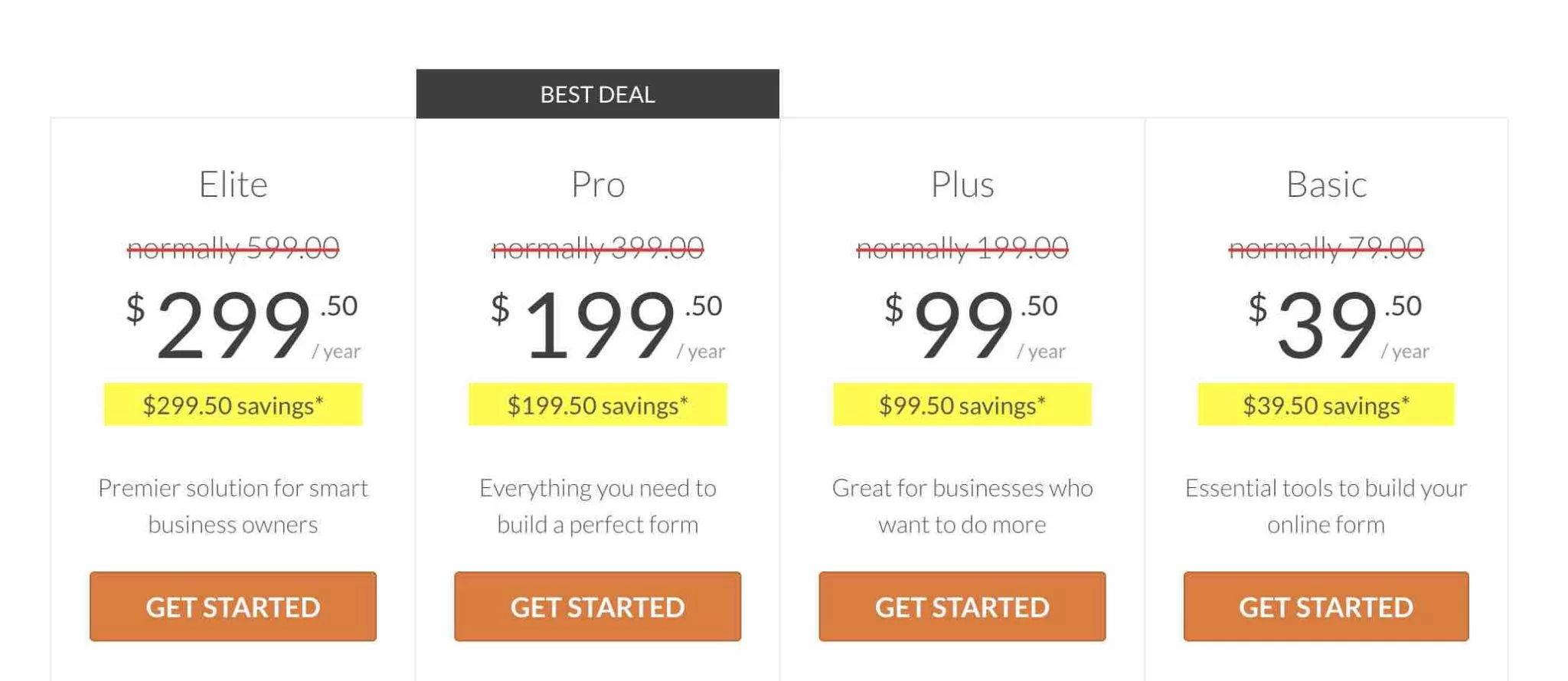
Jak widać, wybór licencji zależy przede wszystkim od liczby witryn, na których zamierzasz korzystać z WPForms.
Ale to nie wszystko. W zależności od funkcji, które chcesz wdrożyć i dodatków, których chcesz użyć, licencja będzie mniej lub bardziej odpowiednia.
Na przykład, jeśli potrzebujesz dodatków do połączenia WPForms ze Stripe lub PayPal Standard, tylko licencje „Pro” i „Elite” oferują te dwa dodatki.
Chcesz zintegrować swój formularz z ulubionym CRM (HubSpot lub Salesforce)? Nawet jeśli planujesz używać WPForms w jednej witrynie, będziesz musiał zacząć od licencji „Elite” i zapłacić prawie 300 USD rocznie.
Jak słusznie zauważył czytelnik, stawki promocyjne oferowane przez WPForms obowiązują tylko przez pierwszy rok. Musisz mieć oko na te informacje, oznaczone małą gwiazdką w tabeli cen.
Innymi słowy, jeśli chcesz odnowić licencję po roku (aby nadal korzystać ze wsparcia i aktualizacji), zapłacisz pełną cenę. To 79 USD rocznie za licencję podstawową, począwszy od drugiego roku. Lub 599 USD rocznie za licencję Elite.
Nasza ostateczna opinia na temat WPForms
WPForms to bardzo ciekawa wtyczka łącząca w sobie wiele zalet, ale także kilka wad, które będziemy rozwijać.
Potężny, elastyczny i odpowiedni dla początkujących, #WPForms jest jedną z wiodących wtyczek w ekosystemie #WordPress do projektowania formularza w 5 minut.
Mocne strony WPForms
- Bardzo łatwa w użyciu wtyczka.
- Interfejs użytkownika i ergonomia.
- Konstruktor formularzy przeciągnij i upuść.
- Liczne szablony, aby uniknąć zaczynania od zera podczas uruchamiania formularza.
- Natywnie zintegrowana ochrona przed spamem.
- Możliwość stworzenia niemal każdego rodzaju formularza: kontakt, płatność, subskrypcja, wycena itp.
- Wiele funkcji, które pozwalają w pełni dostosować formularz (w wersji premium) za pomocą podstawowych opcji, takich jak na przykład logika warunkowa.
- Integracja z kilkoma kreatorami stron (Elementor, Divi Builder).
- Częste aktualizacje i bardzo dobra dokumentacja.
Słabe strony WPForms
- Darmowa wersja szybko osiąga swoje granice. Możesz polegać tylko na 10 standardowych polach i oferowana jest tylko integracja z Constant Contact. Ten ostatni nie jest najpopularniejszym narzędziem do e-mail marketingu na rynku.
- Nie da się aktywować pojedynczego dodatku: szkoda, że nie sprzedaliśmy ich jeden po drugim.
- Domyślnie Twoje formularze dziedziczą styl motywu. To dobrze, ale aby je dostosować, nie będziesz mieć dedykowanej opcji i będziesz musiał dodać kod CSS. Jeśli znasz ten język, OK. Jeśli tego nie zrobisz, możesz walczyć.
- Cena wersji premium. Licencja „Basic” jest nadal ograniczona w opcjach (oferowany jest tylko jeden dodatek). Aby skorzystać ze wszystkich dodatków WPForms, będziesz musiał wybrać licencję „Elite” (299,50 USD/rok). A jeśli chcesz odnowić swoją licencję po drugim roku, cena jest prawie wygórowana (prawie 600 USD za licencję „Elite”)!
Dla kogo WPForms?
Ze względu na prostotę użytkowania, WPForms to wtyczka, która idealnie sprawdzi się dla początkujących, którzy chcą stworzyć swoje pierwsze formularze kontaktowe .
Bardziej doświadczeni technicy i marketerzy dadzą się również uwieść mnogości opcji oferowanych przez wtyczkę, a także obecnością hooków do dostosowywania i rozszerzania możliwości wtyczki za pomocą kodu.
Darmowa wersja będzie wystarczająca dla osób, które chcą bardzo szybko stworzyć prosty formularz kontaktowy bez zamieszania i bez realnej potrzeby dostosowywania jego wyglądu. Dla porównania, interfejs WPForms jest nadal bardziej przyjazny niż jeden z jego konkurentów, formularz kontaktowy 7.
W przypadku bardziej zaawansowanych potrzeb (marketing, sprzedaż itp.) wersja premium szybko stanie się niezastąpiona. Ale jest też minus, jeśli chcesz w pełni z niego skorzystać: jego cena. Alternatywa dla formularza kontaktowego przez WPForms, na przykład formularze Gravity (link partnerski), będzie równie wydajna i tańsza.
Pobierz formularze WP:
Czy jesteś fanem WPForms? Podziel się swoją opinią na temat tej wtyczki w komentarzach.